
Използване на инструментите за подобряване на дизайна
Adobe Illustrator се използва популярно от дизайнерите, за да направи невероятни дизайни, независимо дали е предназначен за мрежата или за печат. Въпреки че може да е малко объркващо да използвате Illustrator в началото и с толкова много инструменти за изследване, може просто да направите катастрофа, ако не използвате инструментите точно. Така че, за да ви спестим от създаването на бедствие и да ви помогнем да научите как да използвате шаблони за фигури и текст върху дизайн, следвайте инструкциите по-долу.
Добавянето на шаблон прави дизайна много привлекателен. Очевидно зависи от това какъв дизайн правите. Adobe Illustrator има много модели като част от програмата, която може да се използва от потребителите. За да получите достъп до тези дизайни, ето как можете да го направите.
- Отворете Adobe Illustrator. Използвам версията CC 2018.
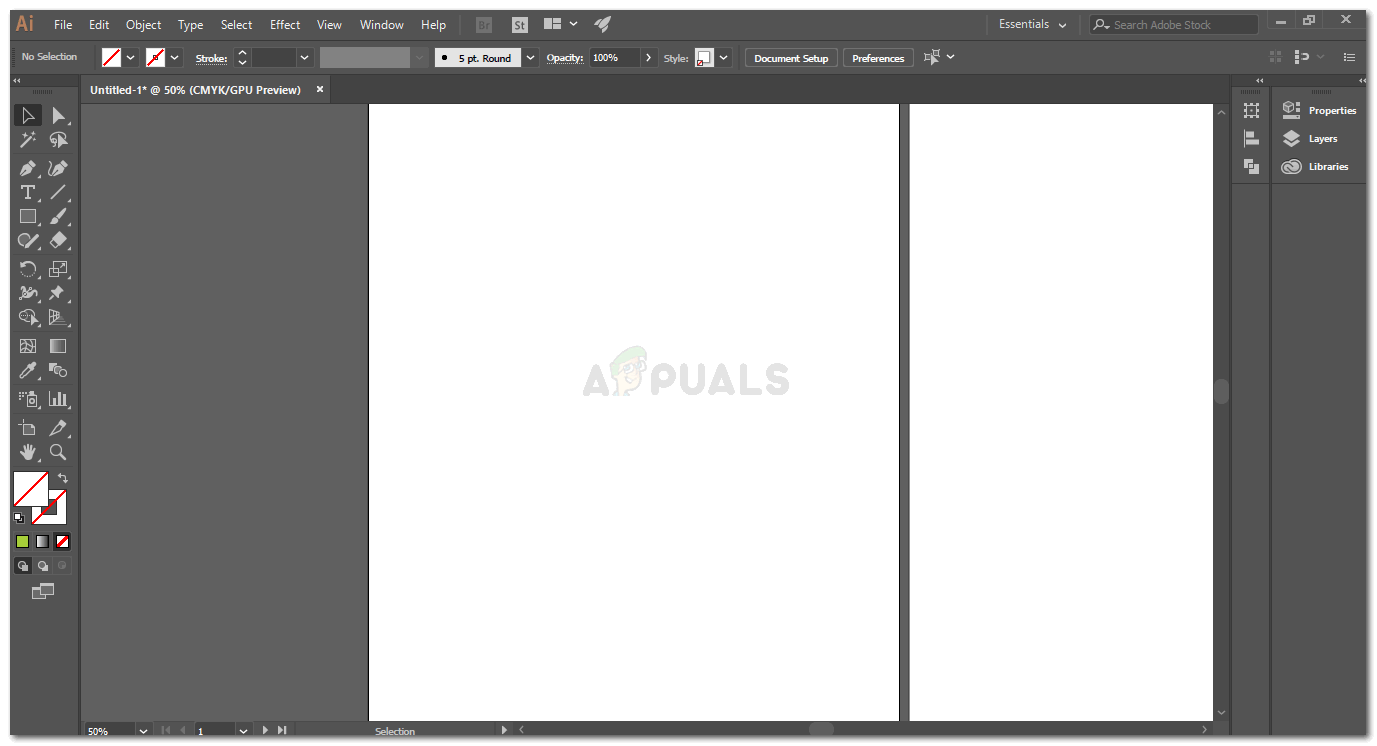
Отворете вашия Adobe Illustrator CC 2018
- Сега, ако вашият дизайн трябва да е фигура, ще добавите фигура, като използвате тази икона. Можете да направите доста фигури, когато щракнете с десния бутон върху тази икона. Избрах правоъгълния инструмент и създадох правоъгълник.
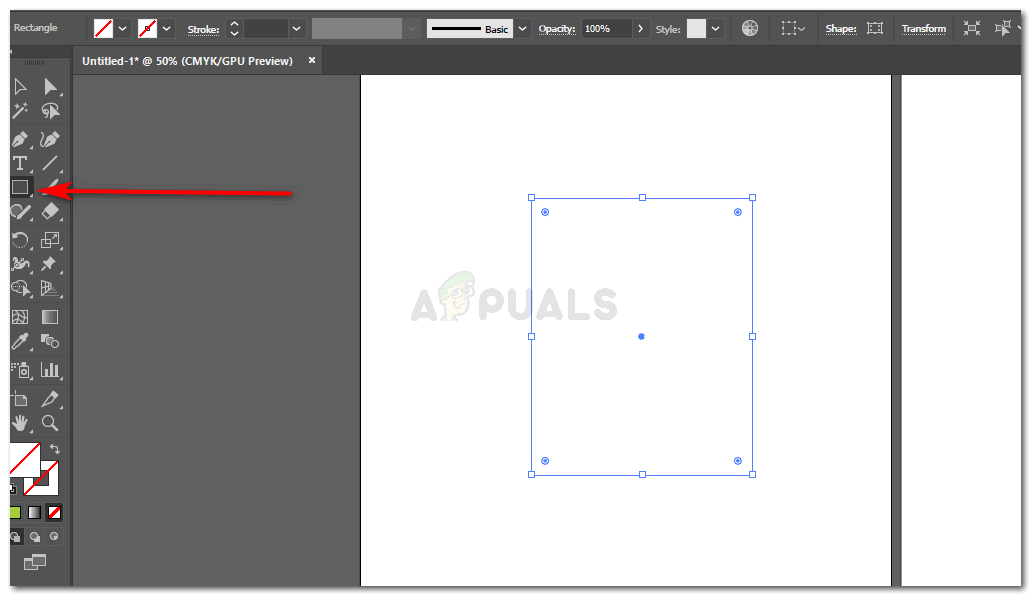
Добавете фигура, в която искате да добавите шаблон
- Сега можете да натиснете опцията ‘стилове’, както е показано на снимката по-долу. Тук можете да намерите библиотеката за модели, които вече са в Adobe Illustrator. Този панел показва само тези, които сте използвали. Тъй като не съм използвал много модели в работата си, сега ще вляза в библиотеката, която е иконата за сортиране на книги, и щракнете върху нея. Ще бъда насочен към редица опции за модели.
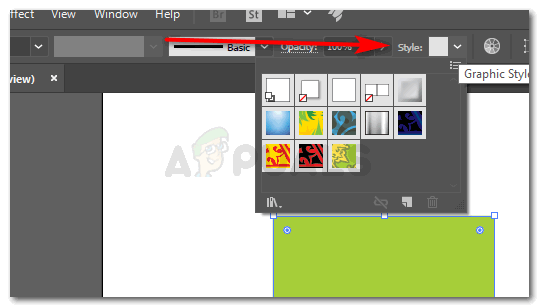
Стилове: за достъп до библиотеката за модели
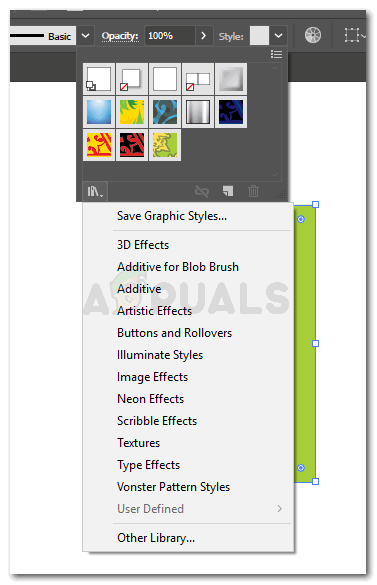
Всички опции за модели в Adobe Illustrator.
- Докато формата е избрана, ще щракна върху един от шаблоните и тя ще изглежда нещо подобно.
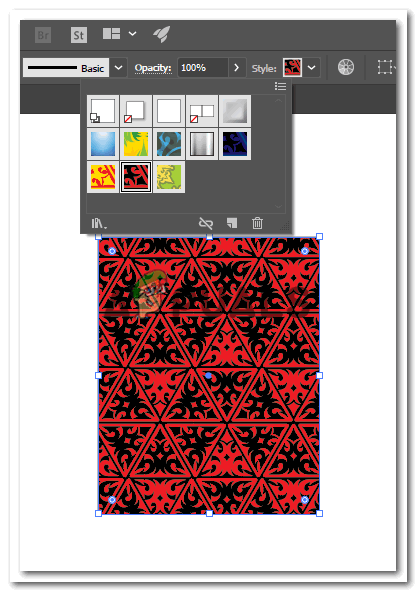
Можете да добавите шаблон към фигурата само ако сте избрали фигурата. В противен случай шаблонът няма да се появи на фигурата.
- Можете да играете с цветовете на шаблона от панела, който се появява вдясно за цвят и цветен справочник. Сега, ако искате да добавите шаблон към границата, първо ще трябва да увеличите размера на контура на контура на фигурата. В противен случай няма да можете да видите модела. Преди това моята форма нямаше граница / щрих, така че сега ще стъпвам на стъпалата, както е подчертано на снимката по-долу от 1,2 и 3.
Направете границата активна, като първо изберете 1, след което кликнете върху черния или бял цвят, за да направите границата видима. И след това увеличете точките на удара, като увеличите броя на стрелка номер 3.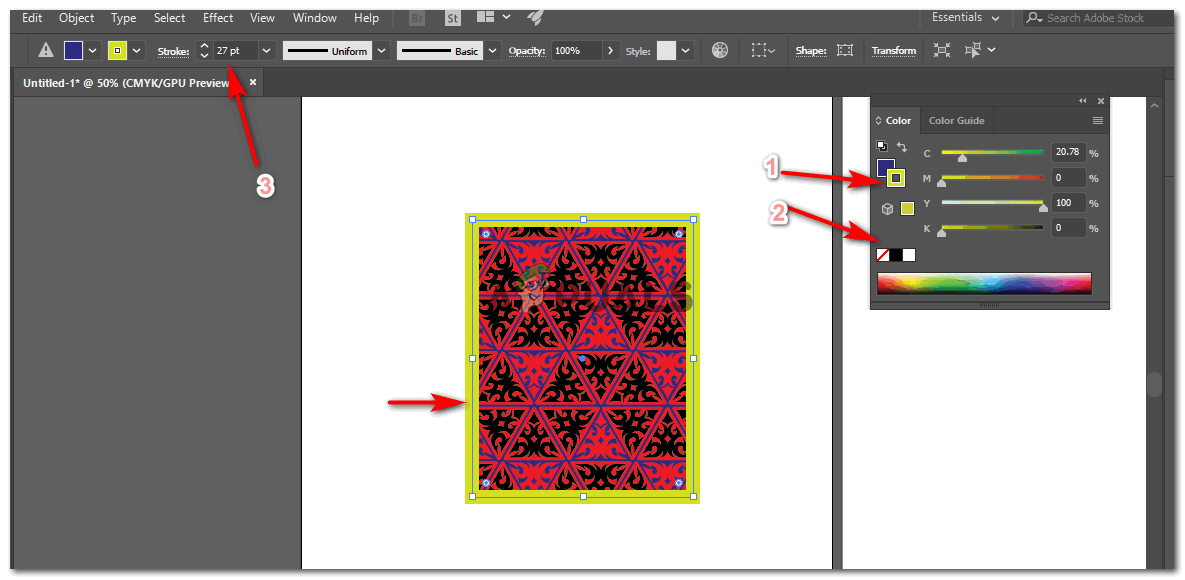
След като шаблонът е добавен към основната форма, можете също да добавите същия или различен модел към хода на тази форма.
Сега, за лесен достъп до модели, които сте отворили от библиотеката, можете да отворите лентата за „swatched“ от „Windows“ в горната лента с инструменти.
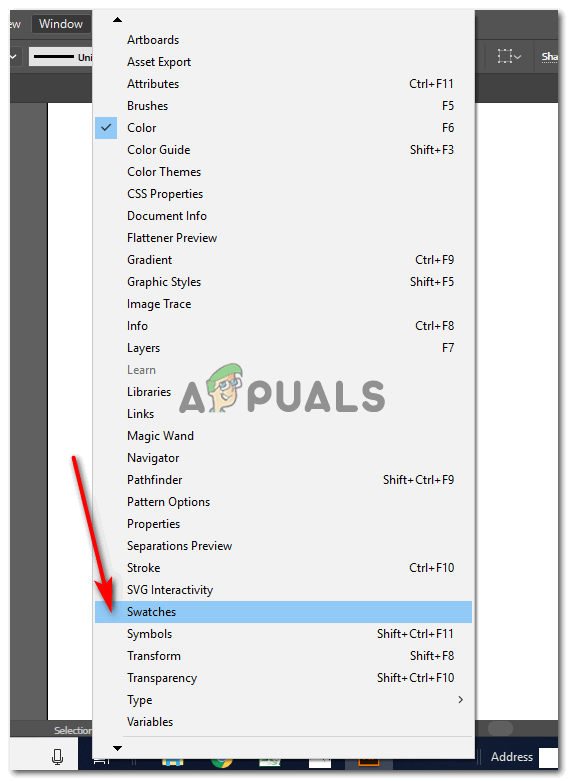
Windows> Образци
Можете да намерите шаблоните тук.
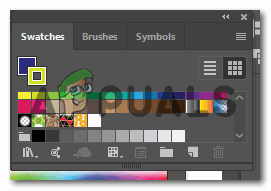
Swatches: ще ви покаже всички цветове, шарки и други нюанси, за да ви помогне да подобрите дизайна си.
- Сега ще щракна върху шаблона, който искам при удара. Мога да избера всеки шаблон от библиотеката. Или дори мога да направя свой собствен модел.
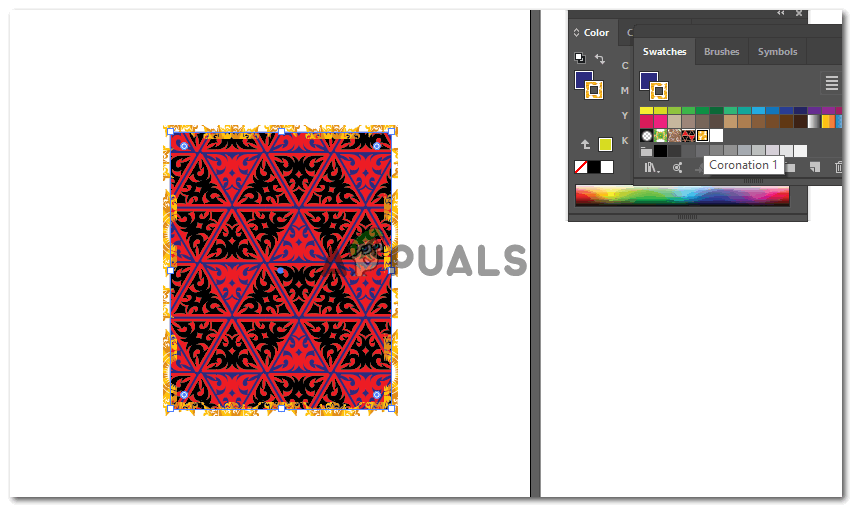
Добавих шаблон към моята граница / щрих на правоъгълника.
- За да завъртя фигурата, просто ще избера фигурата и ще доведа курсора до ръба. Когато курсорът стане нещо като този, който съм нарисувал на изображението по-долу, можете да щракнете и завъртите фигурата.
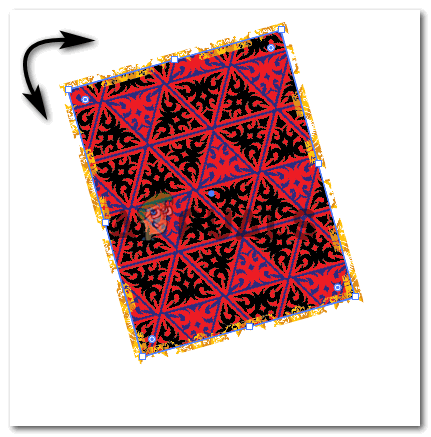
Завъртете изображението, както желаете.
- Можете също да добавите модели към текста. За това напишете нещо и се уверете, че текстът е с получер шрифт, така че шаблонът да е силно видим.
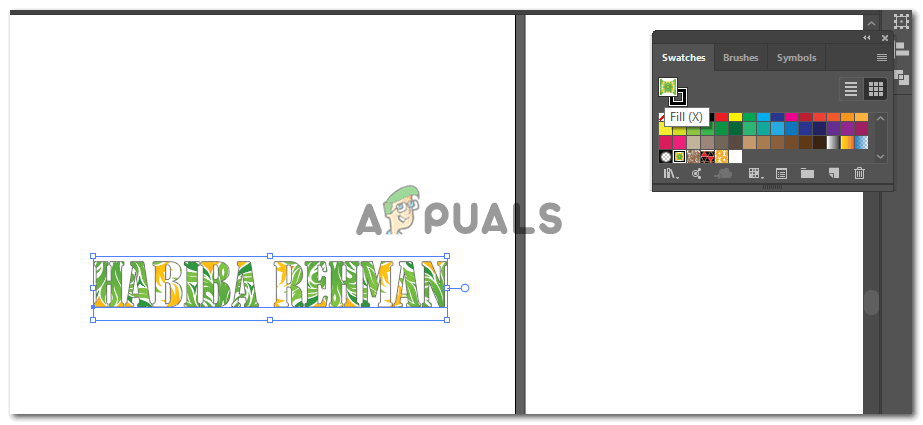
Добавяне на шаблон към текста
Изберете текста и кликнете върху който и да е от шаблоните от полето за мостри.
Ако не ви харесва как изглежда текстът след добавяне на шаблона, можете да промените текста, като просто отидете в лентата на символите и промените шрифта.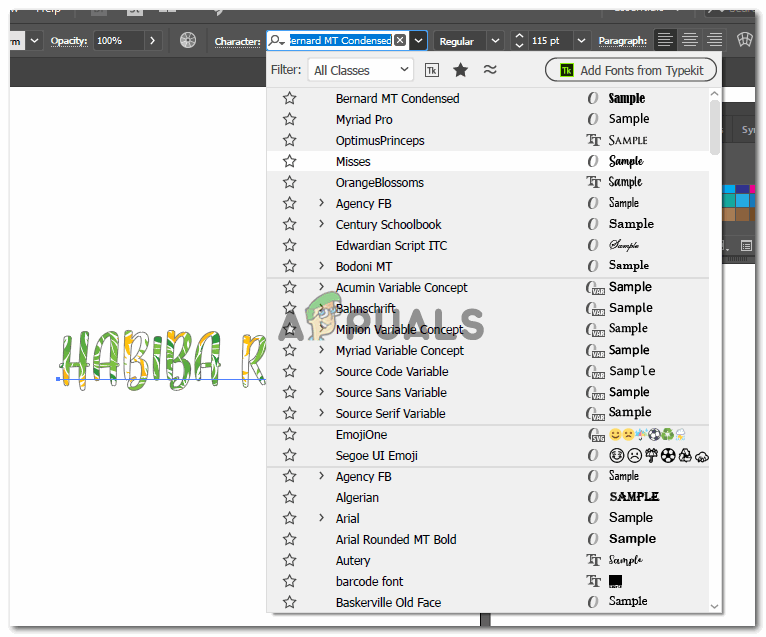
променяйте шрифта в движение.
- Ако искате да направите свой собствен шаблон, можете да направите и това. За това направете шаблона така, както искате. Използвайте фигури, текстове от каквото и да искате да направите модела. Използвах кръгове и инструментите на Pathfinder, за да направя този полумесец. И копирайте, поставете ги с определено разстояние, за да направите това:

Създайте свой собствен модел. Първо нарисувайте кръпка
Ще избера и трите фигури, ще ги групирам, като щракнете надясно и ще изберете опцията за „група“, и след това плъзнете това групирано изображение в панела за мостри.
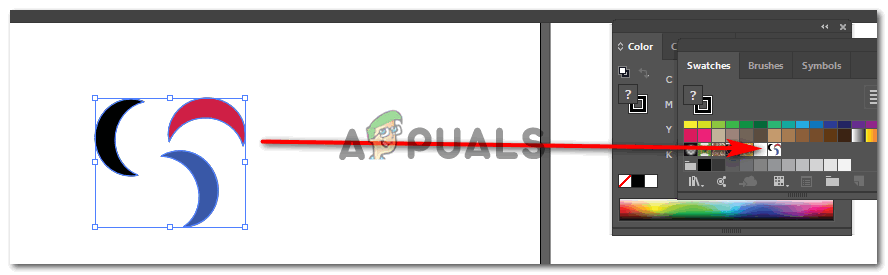
Плъзнете и пуснете в образци
Сега, когато искам да използвам този шаблон, мога просто да отида в панела Swatches и да щракна върху шаблона, който съм създал.
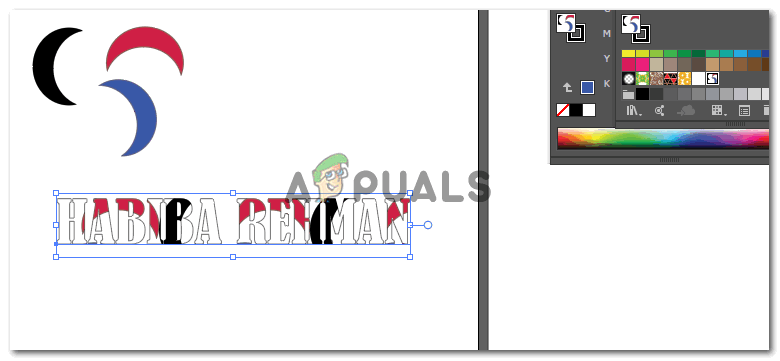
Добавете шаблона, който сте създали върху текста.
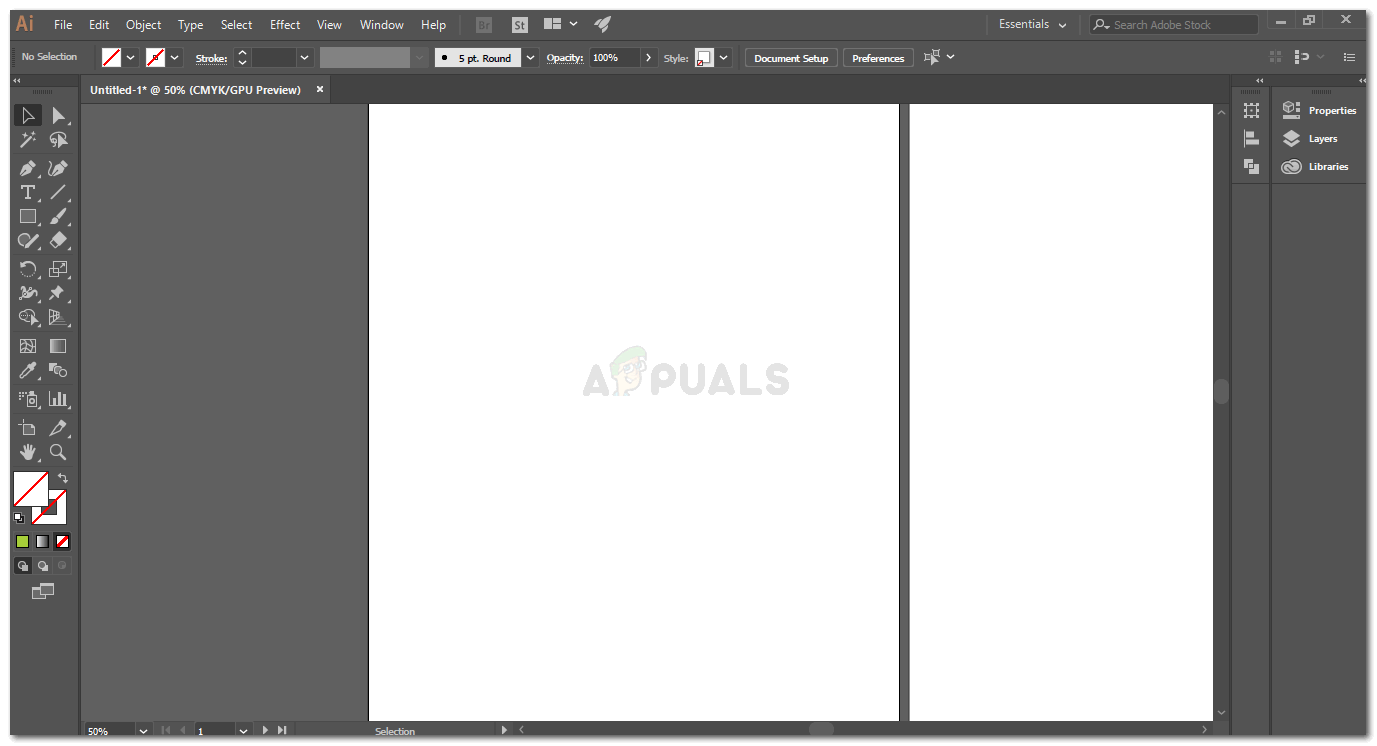
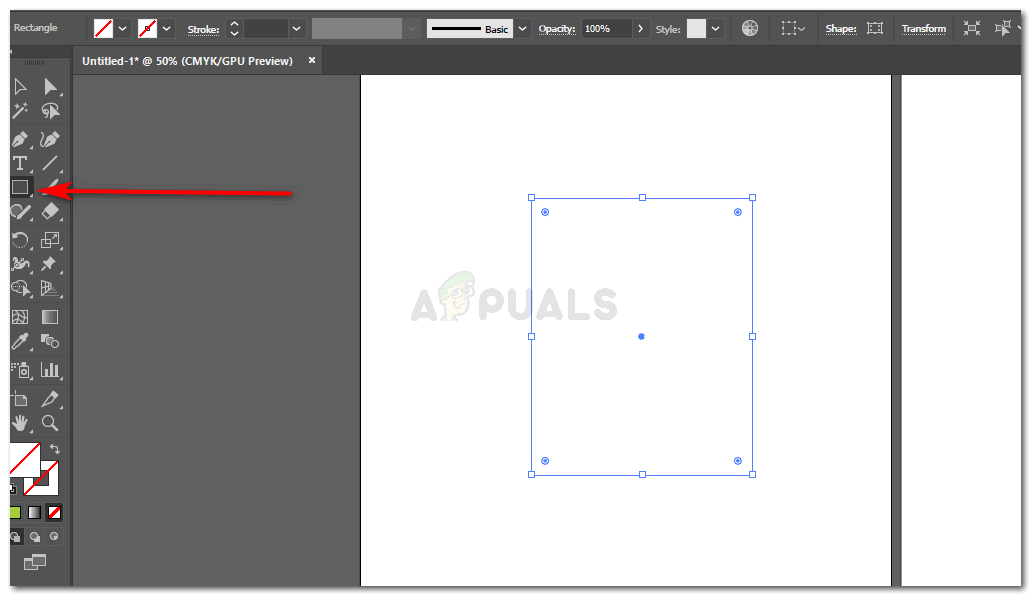
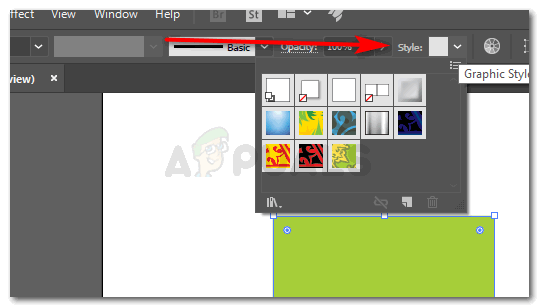
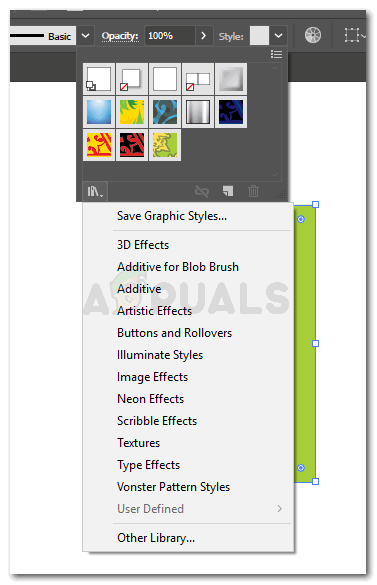
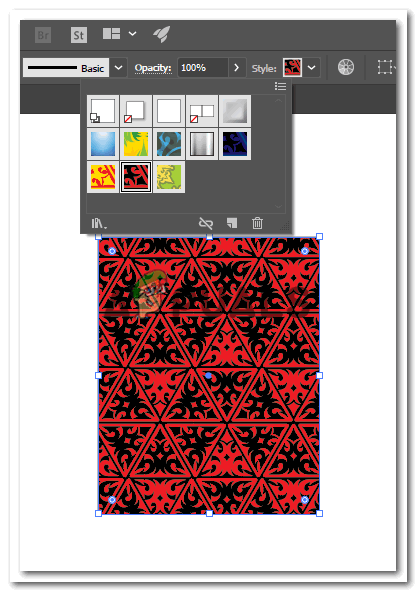
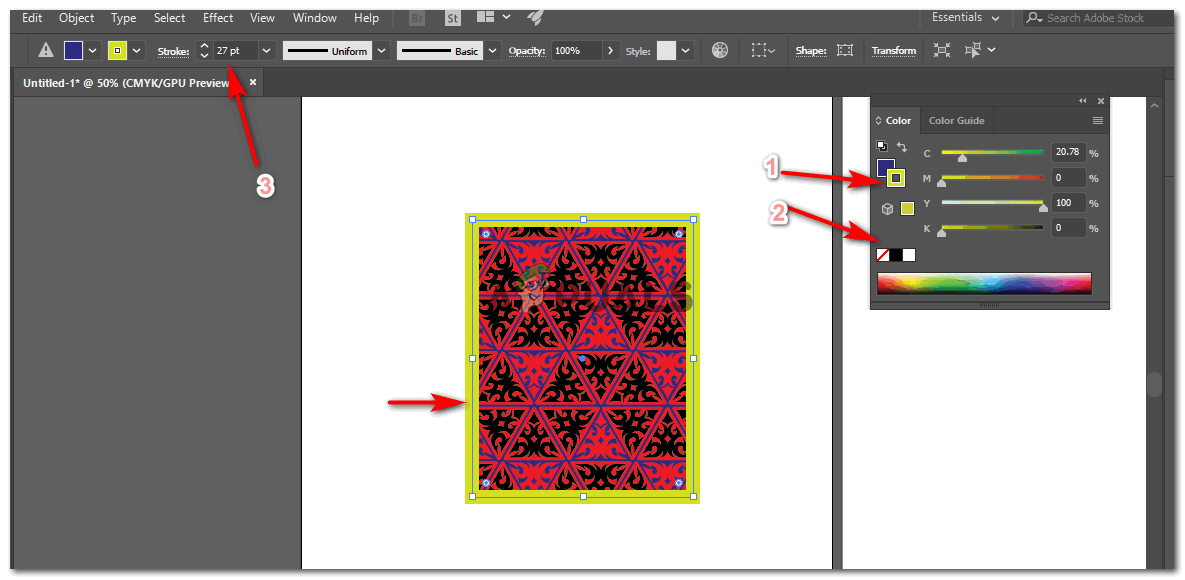
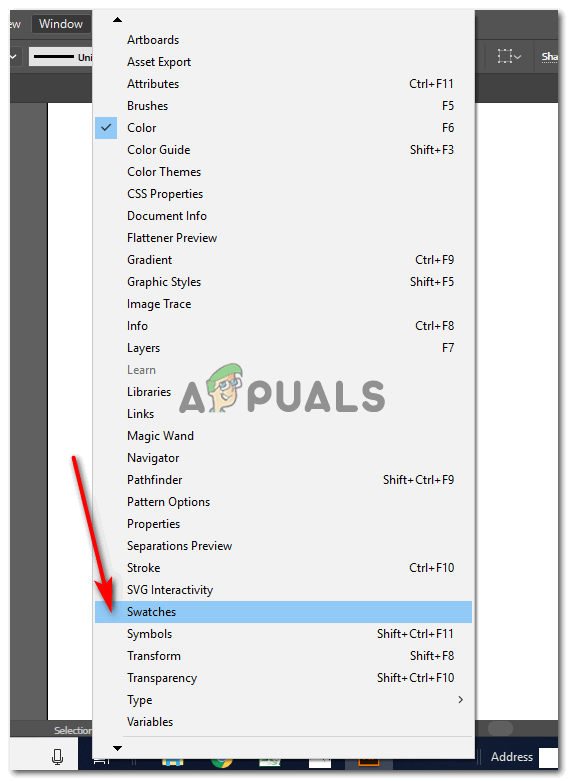
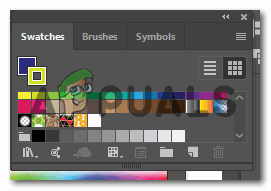
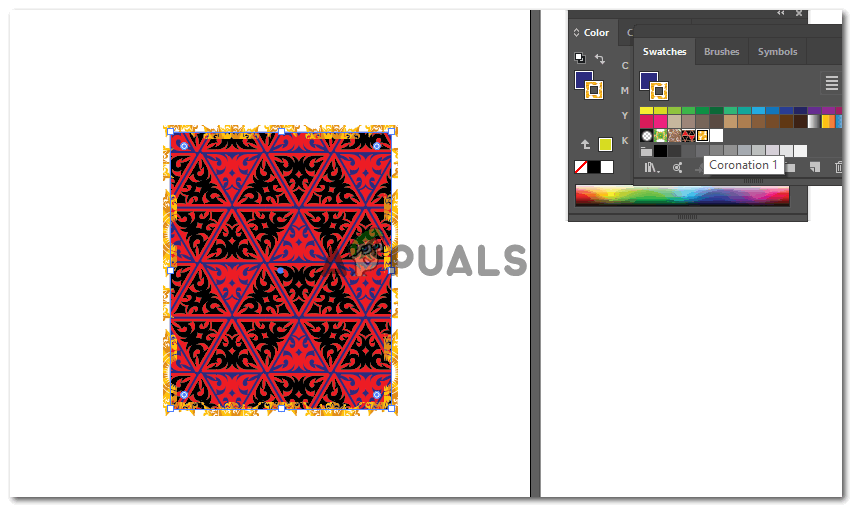
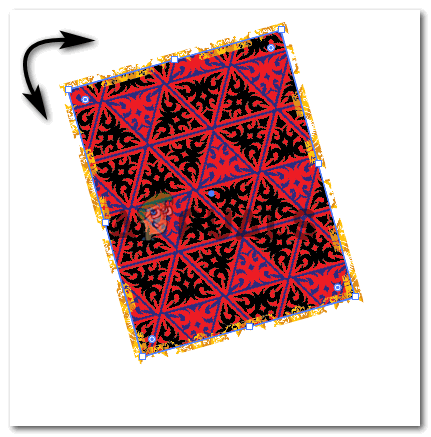
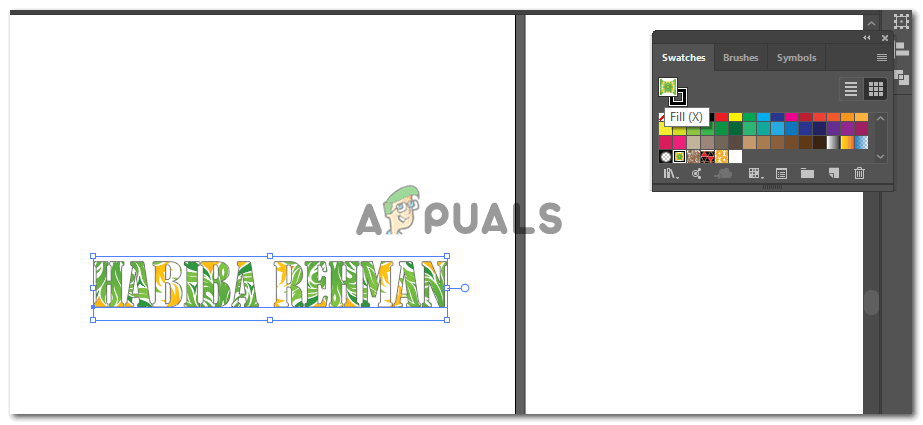
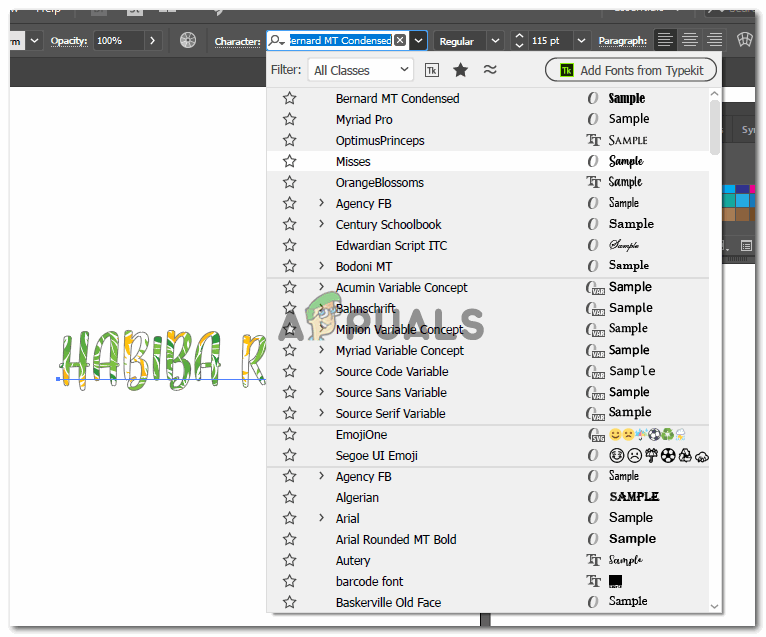

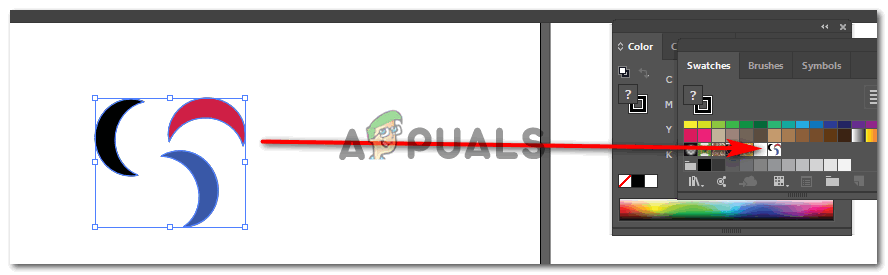
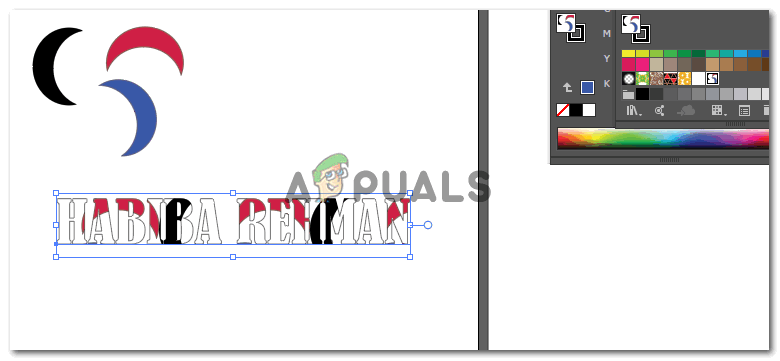





![[КОРЕКЦИЯ] Функциите за игри не са налични за Windows Desktop или File Explorer](https://jf-balio.pt/img/windows-troubleshooting/16/fix-gaming-features-aren-8217-t-available-for-windows-desktop-or-file-explorer-1.jpg)





![[Актуализация: Победителите на доставчиците] Microsoft трябваше да прекрати правата за вътрешна употреба за своите партньори, които не означават безплатно използване на продукти и услуги на MS](https://jf-balio.pt/img/news/05/microsoft-was-end-internal-use-rights.jpg)











